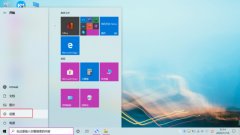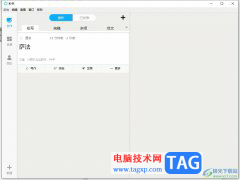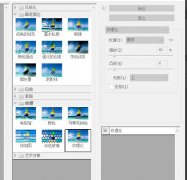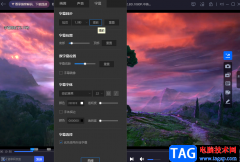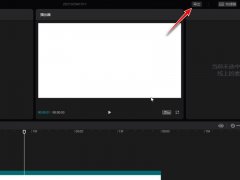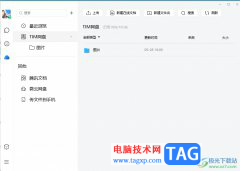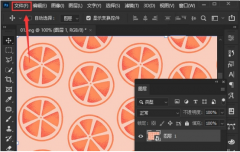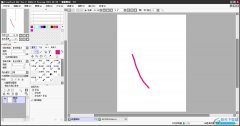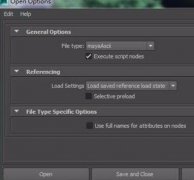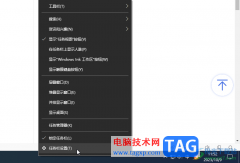使用ps样机怎么替换图片呢?想必有的网友还不太了解的,为此,今日小编带来的这篇文章就为大伙分享了ps套用样机图步骤,一起来看看吧。
我们打开PSD格式的海报样机,如图所示。
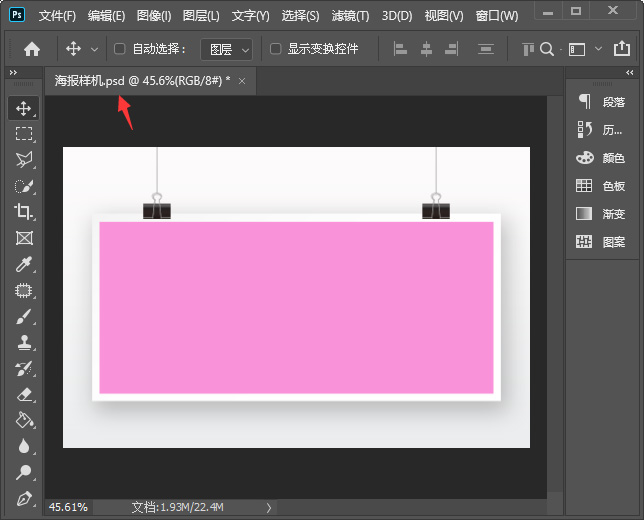
接着,我们在图层中,双击【智能对象缩览图】,如图所示。
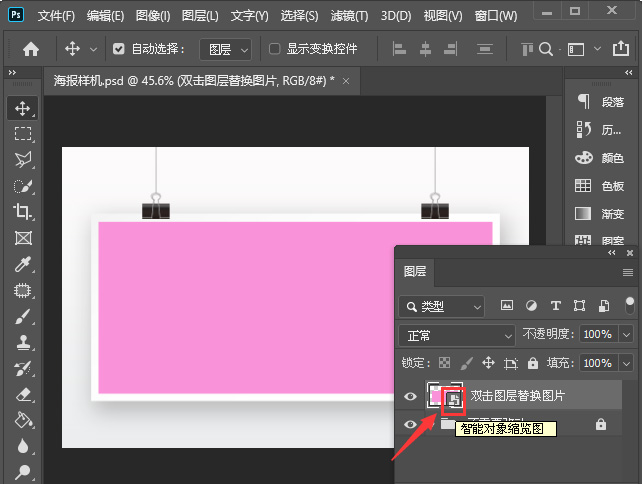
我们打开智能对象缩览图之后,它会自动跳转另外一个图层窗口,如图所示。
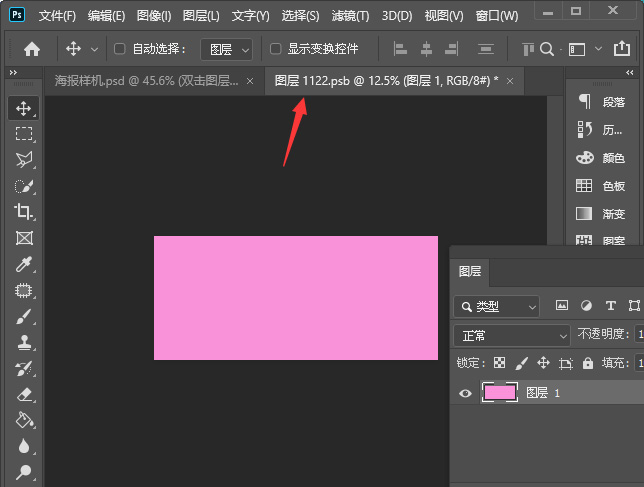
我们在图层1的上面拖入一张图片,调整好合适的大小,如图所示。
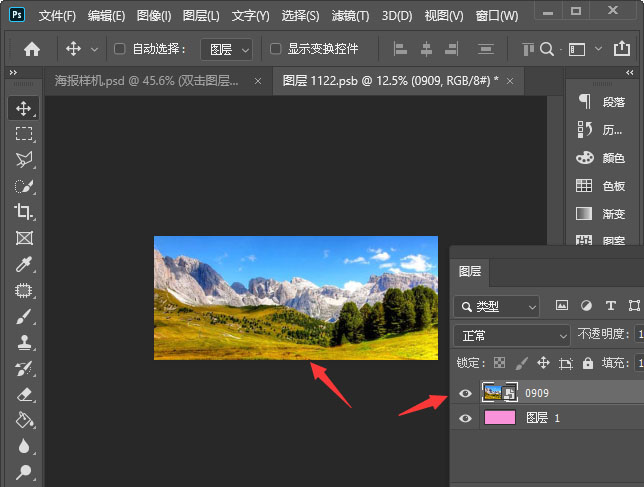
接下来,按下【CTRL+S】保存,然后关闭窗口,如图所示。
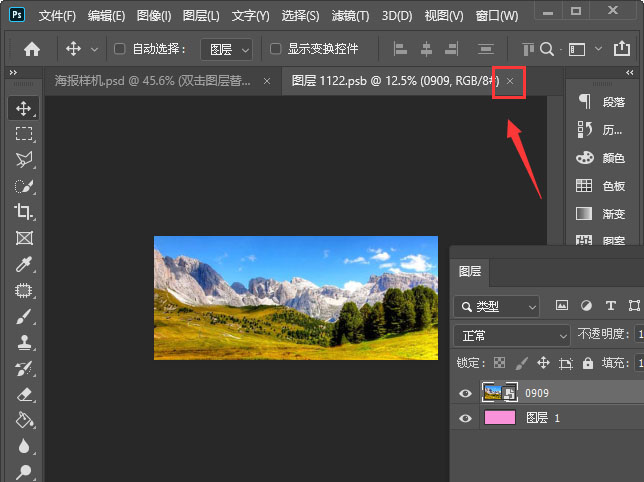
最后,我们看到海报样机的图片已经替换好了。
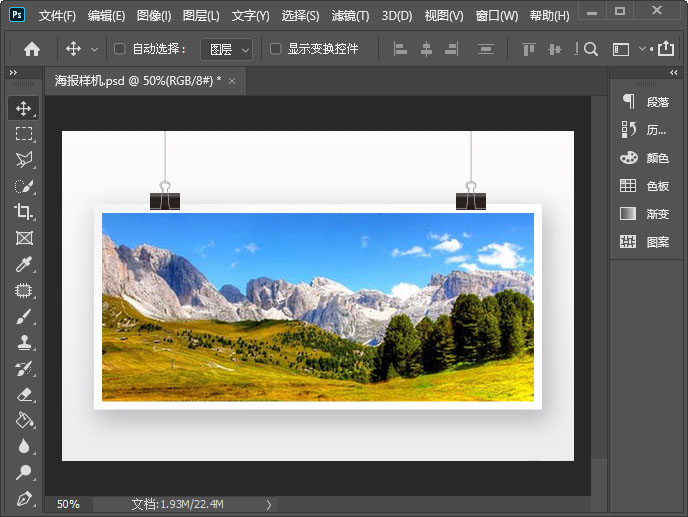
以上便是小编为大家分享的ps套用样机图教程的全部内容,希望能够帮到你哦!